-
T6 - Réflexion de Jade
T6 - REFLEXION DE JADE TOUTE RESSEMBLANCE AVEC UN AUTRE TUTORIEL
SERAIT UN PUR HASARD
Filtres utilisés
Mura's Meister>Perspective Tilling
Toadies>Weaver
Mehdi>Melt 1.1
**********
Filtres de Renée

Ouvrir un transparent 1000 X 600
Palette de couleur AVP #84baba ARP #000000
ETAPE 1 - FOND
1/ Remplir #AVP
2/ Calque>Nouveau calque Raster > Remplir #ARP
3/ Calque> Nouveau calque de Masque >MasqueReflexionT6
4/ Effets de bord>Accentuer
5/ Calque>Fusionner le groupe
6/ Calque>Fusionner Tous
7/ Calques>Transformer en calque d’ARP-Raster 1
8/ Filtre Toadies>Weaver>206/152/222
9/ Calque>Dupliquer
10/ Effet Géométrique>Cercle>Transparent
11/ Effets 3D>OP>0/0/100/30 #noir
12/ Calque>Dupliquer
13/ Image>Redimensionner 50%
14/ Effets 3D>OP>en mémoire
15/ Calque>Dupliquer
16/ Image>Redimensionner 50%
Redimensionner tous les calques NON COCHE
17/ Outil Sélectionner
18/ Placer K 26/226 M
19/ Calque>Dupliquer
20/ Image>Miroir H
21/ Calques>Fusionner avec le calque du dessous
22/ Effets 3D>OP>5/5/80/15 #noir
Vous en êtes ici dans les calques
23/ Se placer sur copie (2) sur Raster 1
24/ Effet de réflexion>Kaléidoscope>0/0/0/0 10/0/0/ Reflet
Capture de la Rosace
25/ Calques>Fusionner tous les calques visibles
ETAPE 2 – LE SOL
26/ Calques>Dupliquer
27/ Effets> modules externes>Mura’s Meister>Perspective Tilling>Heigh 20 -
NE PAS CHANGER les autres paramètres
28/ Se placer sur le calque fusionné
29/ Outil Sélection>Sélection personnalisée 490/0/1000/600 SUPP par le clavier
30/ Calques>Réorganiser>Déplacer en haut de la pile
31/ Sélections>NE RIEN sélectionner (Désélectionner)
32/ Calques>Fusionner le calque du dessous
ETAPE 3 – BORDURE DU SOL
33/ Outil Sélection>Sélection personnalisée 477/0/1000/495
34/ Dans la palette Styles et Textures>Faire un dégradé linéaire 45/25 invers. NON COCHE
35/ Calques>Nouveau calque Raster>Remplir la sélection #dégradé linéaire
36/ Effets>Modules Externes>Mehdi>Melt 1.1>25/50/0
37/ Effet de distorsion>Ondulation>50/50/10/40 Transparent
38/ Effets 3D>OP>0/0/100/30 #noir
39/ Sélections>NE RIEN sélectionner (Désélectionner)
40/ Calques>Fusionner les calques visibles
ETAPE 4 – LES PERSONNAGES
41/ Edition>Copier/Coller comme nouveau calque le tube « JadeT6-191221 »
42/ Outil Sélectionner>Placer K 576/103 M
43/ Effets3D>OP>12/15/45/20 #noir
44/ Edition>Copier/Coller comme nouveau calque le tube « guerrierT6-191221
45/ Outil Sélectionner>Placer K 418/179 M
46/ Effets 3D>OP>2/2/65/13 #noir
47/ Calques>Propriétés>Luminance H Opacité 100%
ETAPE 5 – BORDURES
48/ Image>Ajouter des Bordures
Cocher symétrique 1 #ARP --- 5 #AVP --- 1 #ARP
49/ Sélections>Sélectionner Tout
50/ Faire un dégradé linéaire 45/2 cocher inverser
51/ Image>Ajouter des Bordures
Cocher symétrique 40 #blanc
52/ Sélection>inverser
53/ Remplir #dégradé
54/ Effets3D>OP>0/0/100/45 #noir
55/ Sélections>NE RIEN sélectionner (Désélectionner)
56/ Image>Ajouter des Bordures
Cocher symétrique 1 #ARP
57/ Placer votre Signature
58/ Calques>Fusionner tous (Aplatir)
59/ Réglages>Netteté>Masque flou>10/50/5 Luminance uniquement NON COCHE
60/ Images>Redimensionner à 800 pixels ou à votre convenance
61/ Placer mon filigrane, opacité à 40 suivant la couleur du fond où vous le placez
62/ Calques>Fusionner tous (Aplatir)
63/ Enregistrer en .jpg
Merci d’avoir fait mon tuto
Et j’espère que vous avez pris du plaisir
à le réaliser
Fait le 19/12/2021
Vous pouvez m'envoyer vos créations et variantes
shawnee.lootah@gmail.com
Merci beaucoup ma poulette Tine d'avoir testé mon 6e tuto
et d'avoir fait une variante que je trouve très très belle
Merci beaucoup mon Amie Cheti de faire des variantes de mes tutos
très très jolie cette variante
-
Commentaires

































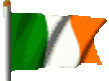




















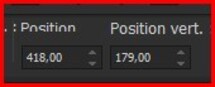
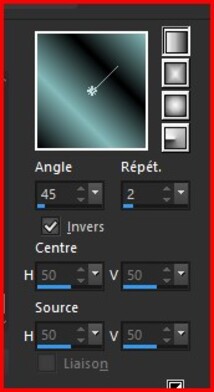





Magnifique tuto et très bien expliquer
merci
Merci beaucoup Dany
et j'espère que tu prendras plaisir avec les autres et qu'ils te plairont
autant que j'ai pris du plaisir à les réaliser
et merci de me dire qu'ils sont bien expliquer
c'est primordial pour moi que les personnes surtout débutantes comme je l'ai été en 2020
puissent comprendre les tutos
Je te fais de gros bisous et je te souhaite une très bonne journée